





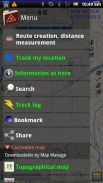
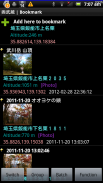

地図ロイド

地図ロイドの説明
■ 詳しい更新内容は,公式ページをご覧ください
http://www.chizroid.info/chizroid-update
★もし誤って左下のMENUボタンを消して操作できなくなった場合(表示設定)は,地図ロイドの画面をダブルタップしてすぐにバックボタンで閉じれば,次回起動時に復活します.
通常は,物理キーや他の操作にMENU機能を割り当ててから消すようにしてください.
Android 6.0以降では,端末スリープ中に一括読み込みをしていて長時間たつと,Dozeモードで読み込みが停止する可能性があります.その場合は充電状態にするなどしてDozeモードを回避してください.
=====
日本の地形図を閲覧するための,アプリです.
国土地理院の地図データ(地理院タイル)を規約に従って利用させていただいています.
旧データの許諾:(国土地理院背景地図等データ利用許諾番号)2011-001号
◆注意
・本アプリは,端末搭載のGPSおよび電子コンパスの誤差の影響を受けます.また本アプリの使用によって生じた遭難などいかなる問題についても,本作者は責任を取りかねます
◆主な機能
・地理院地図.Google地図/航空写真.OpenStreetMap.カスタム地図(カシミール3Dのマップカッターから出力したbmp).Webマップタイル地図
・ブックマークによる位置登録と呼び出し,写真の撮影,登録.音声メモの録音
・距離測定.ルート検索,ルート作成,GPXファイル読み込み
・GeoJSON図形ファイルの表示
・地図の場所からの,ストリートビュー閲覧,ヤマレコからの山行記録検索,轍ONLINE( http://map.cyclekikou.net/ )からの記録検索,バスルートサイト( http://www.bus-routes.net/ )の呼び出し,日の出・日の入簡易計算機アプリの呼び出し
・デンソーのアプリNaviConを利用して,ブックマーク地点のマップコードを取得,カーナビに送信できます
・フリーハンド作図を,MENU-「作図,GeoJSON」で行えます
◆3D地形表示機能の使い方 ※Android 4.0以上の機種のみ対応
・MENU-「3D地形」で,現在表示している場所付近の立体地形を表示します
・操作は,2本指回転で地図の回転,2本指の上下スライドで視点高さの上下です
・画面をダブルタップすると,地図の回転と視点の上下スライドを1本指でできます.片手持ちのときに便利だと思います
・一度表示した地形データは端末にキャッシュ保存されるため,電波圏外でも表示できます
・インターネットから,国土地理院標準地図および色別標高図,地理院標高タイルを利用させていただいています
◆VR機能の使い方 ※Android 4.4以上の機種のみ対応.ただしZenfone端末などジャイロセンサー非搭載の機種は使用できません
・3Dゴーグル(Google Cardboard)が必要です
・上記「3D地形表示機能」の使用中に右下の眼鏡アイコンを押すと,VR機能が開始します
・スマートフォンをCardboardゴーグルに収納して,楽しんでください
・画面タッチまたはタッチボタンを押すと,視線方向への空中移動を開始,停止します
※事前にCardboard公式アプリをダウンロード,起動して,使用するCardboardゴーグルの光学設定を済ませておかないと,立体視ができません.
Cardboardゴーグルに付属のQRコードを,Cardboard公式アプリで読み込んでください.
※VR機能は,7歳以下のお子様の利用は控えてください.また,それ以上の年齢でも, 斜視がある,斜視誘発の可能性がある場合は使用しないでください.
※Mirage SoloなどのDaydreamヘッドセットでは,専用アプリ「地図ロイドReality」が使えます
▼サポート
・不具合・要望は,メール またはサポート掲示板 http://kamoland.com/cgi/cb/c-board.cgi がご利用いただけます.
・メールの場合,問い合わせへの返信が,ドコモなどに弾かれて送信できない事態が発生しています.ドコモなどの迷惑メール対策の設定で許可するようにお願いします.
・ブックマークアイコンの一部は,Orion Icon Libraryを使わせていただいています.
Icons by Orion Icon Library - https://orioniconlibrary.com
Smart Connect extension for SmartWatch 2

























